Hem- och låsskärmarna är det första användarna ser när de tar upp och öppnar enheter som iPhones. Även om standardbakgrunden är funktionell, föredrar många användare att anpassa dessa skärmar för att passa deras stil och användarens behov. Genom att ändra det kan vem som helst uttrycka sina preferenser och känna sig fräsch och ny, vilket förhindrar tristess och ökar användarnas tillfredsställelse. Den här bloggen kommer att utforska olika verktyg och appar som låter dig anpassa bakgrundsbilden du vill använda som bakgrundsbild. Plus en handledning om hur man ändrar startskärmen på iPhone för att göra din standardskärm till en bättre.
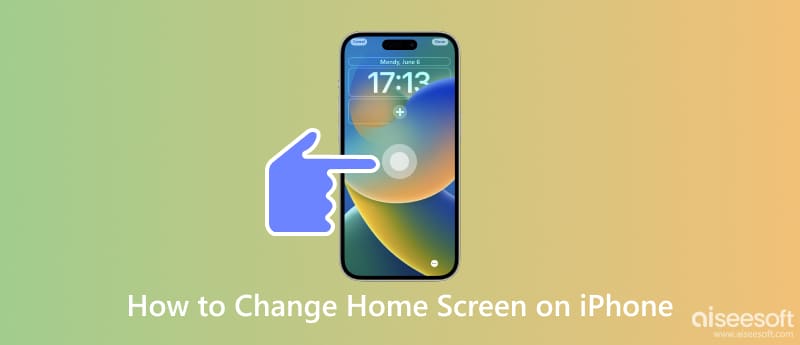
Att lära sig att ändra bakgrunden på iPhone är inte svårt, särskilt om bilden du vill använda är lätt på Foton. Så om du vill veta hur du ändrar standardstartskärmen eller låsskärmen till något bättre, följ vår handledning här.
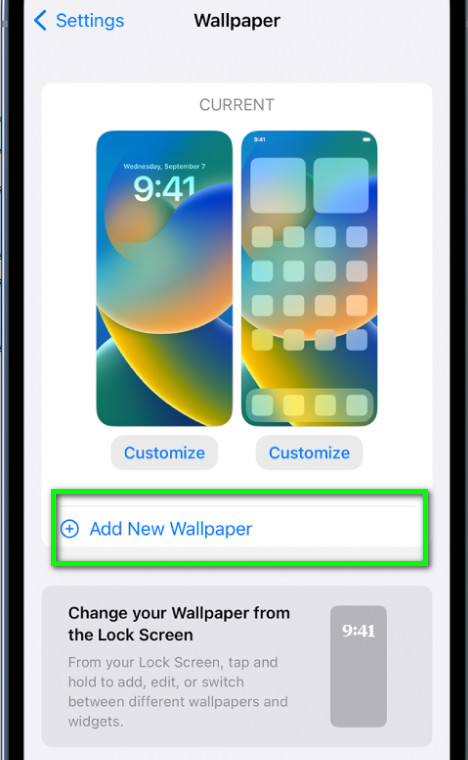
Du kan använda din iPhone-kamera för att ta några bilder för personlig bakgrund. Här är en handledning om hur man tar bilder med den.

Innan du ändrar låsskärmen på iPhone iOS 17 bör du skala upp bildens upplösning för att markera dess detaljer; det är där Aiseesoft Image Upscaler Online kommer in. Det är en uppskalare online som gör att användare enkelt kan uppskala bildens upplösning. Det är inte nödvändigt att ladda ner appen eftersom du kan komma åt den online. Följ handledningen vi har lagt till här för att använda appen.
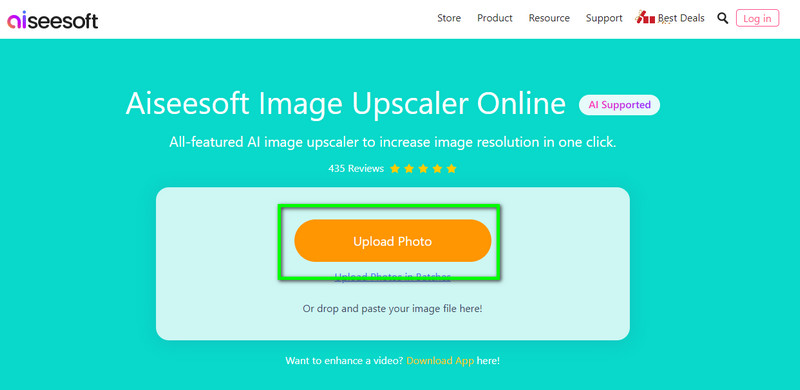
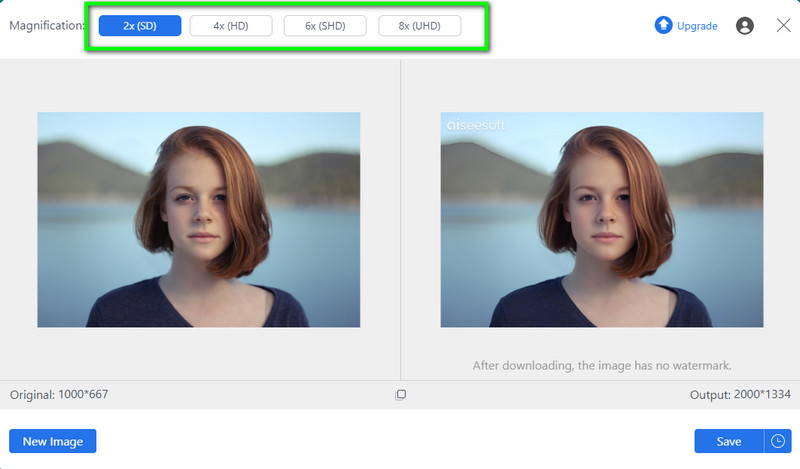
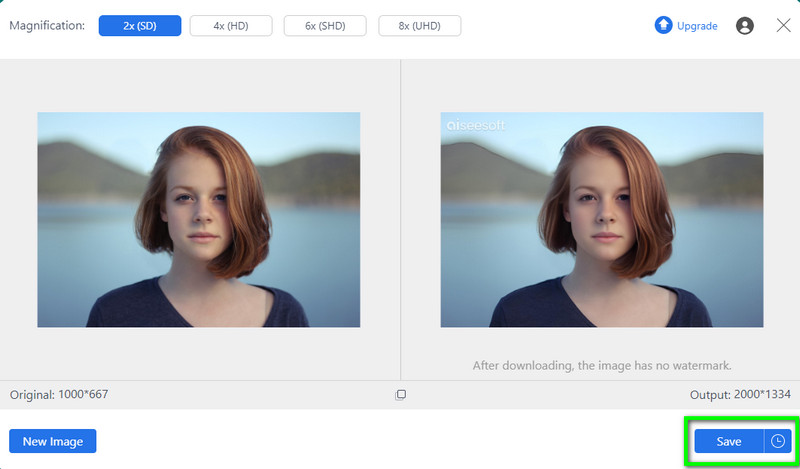
Efter uppskalning bör du ta bort bakgrunden och ändra den till något bättre. Aiseesoft gratis bakgrundsborttagare online låter dig ta bort och ändra bakgrunden på din bild gratis och med hjälp av AI. Du skulle inte behöva spåra bilden du vill redigera här eftersom den kan analysera och markera alla områden som behöver tas bort. Följ instruktionerna nedan för att veta hur det fungerar innan du ändrar din iPhone-bakgrund.
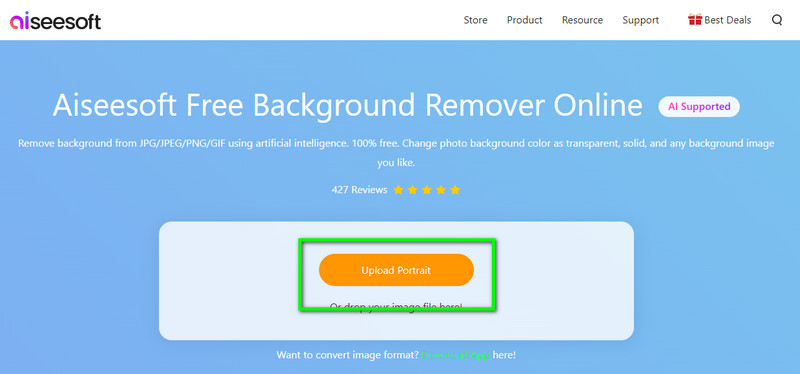
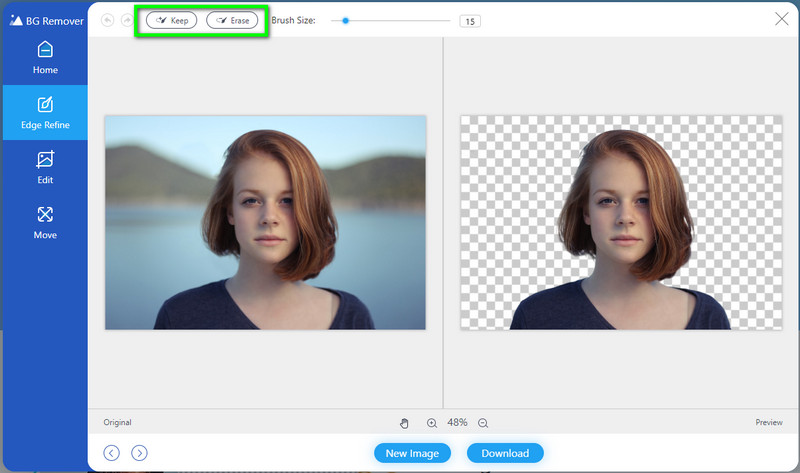
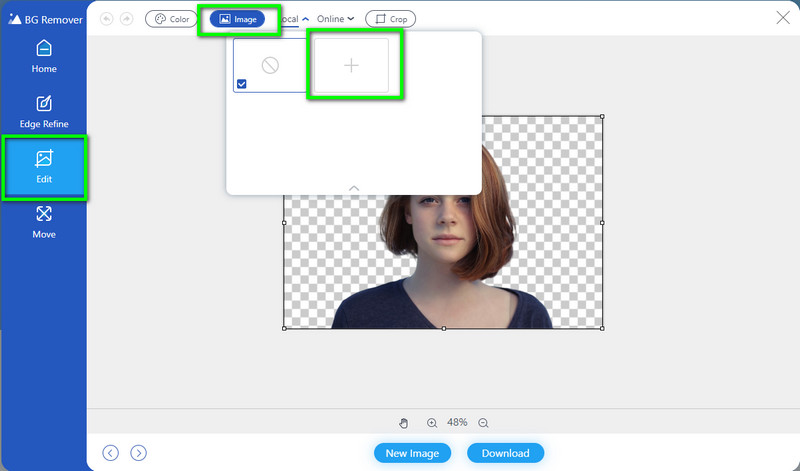
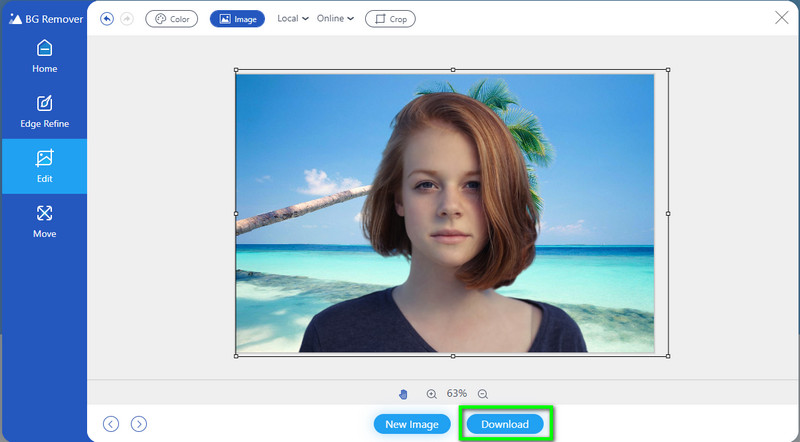
WallPaperSize: Ändra storlek och passform låter dig ändra storlek på bilden så att den passar på din hem- eller låsskärm. Efter att ha ändrat storleken kan du ändra den iPhone-startskärm du har anpassat här.
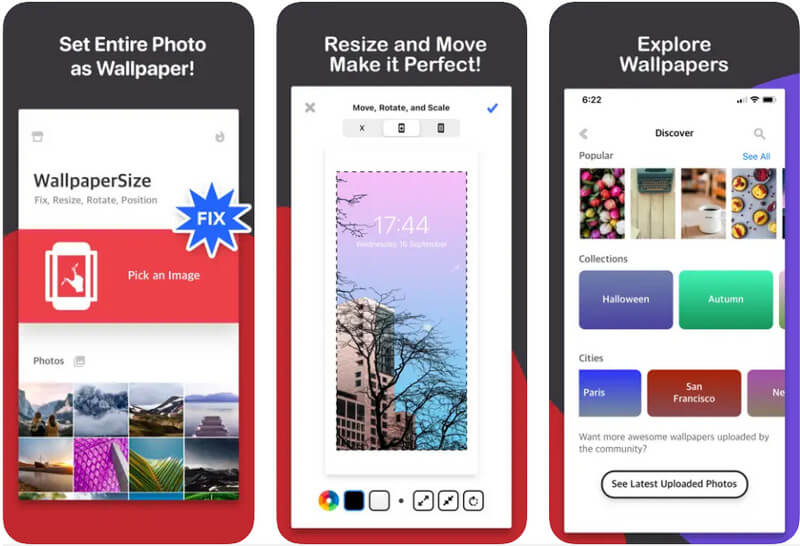
Velum tapeter handplockade alla dess bakgrunder, och du kan använda dem för att ändra låsskärmen på iPhones standardbakgrund. När du har laddat ner den här appen kan du använda alla bilder som den har som hem- eller låsskärm. Dessutom uppdaterar appen bakgrundsbilderna varje vecka. Förutom att välja kan du till och med ändra synligheten för den valda bilden och göra den till en suddig. Även om det är gratis att ladda ner på iOS, har appen popup-annonser som kan avbryta ditt val. Så om du vill ta bort annonserna köper du den annonsfria premiumversionen.
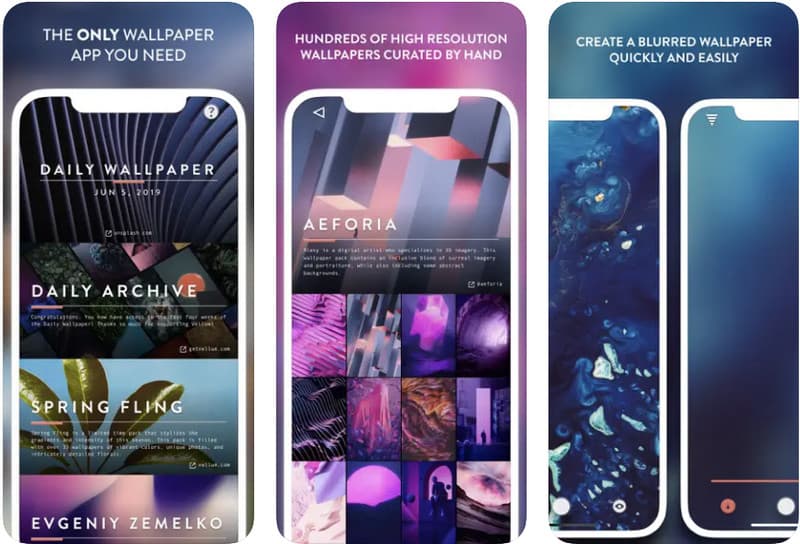
Vill du ha en mer omfattande sammanställning av bilder än Velum? Om så är fallet, ladda ner ZEDGE. Appen samlar in miljontals bilder och ikoner som du kan använda på din iPhone. Här ger det dig olika kategorier baserat på användarens preferenser, vilket är ett utmärkt tillägg. Dessutom erbjuder appen levande tapeter på iOS om du är trött på stillbilder. Även om appen är gratis, måste bilderna du kan ladda ner och använda här köpas med krediterna, som kostar mer än den tidigare.
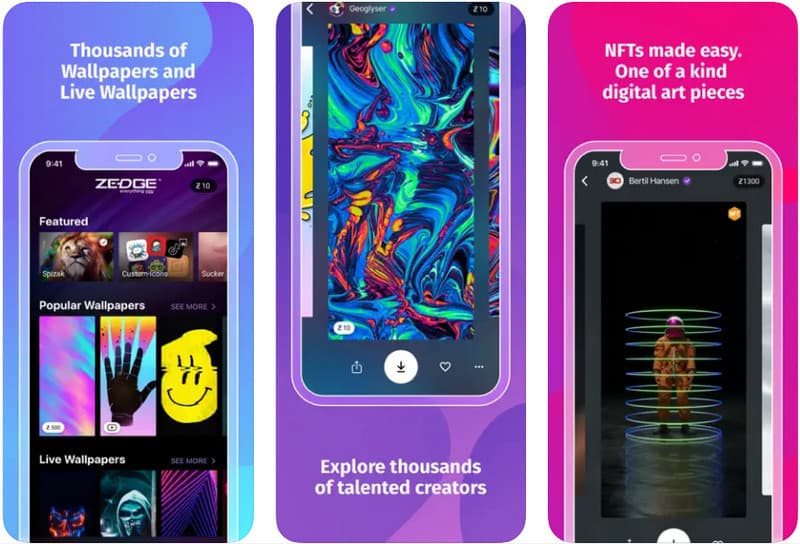
Hur ändrar jag bakgrunden på iPhone? Handledningen ovan är vad du behöver, men först behöver du en bild för att ändra standardinställningen, och du kan hitta en på LockScreen HD. Liksom den tidigare är appen gratis att ladda ner och endast tillägnad iPhone- och iPad-enheter. Appen erbjuder en stilren tapet, men utbudet är begränsat även om biblioteket av den är stort. Du kan hitta en här om du letar efter grundläggande tapeter för ditt lås och hemskärm.
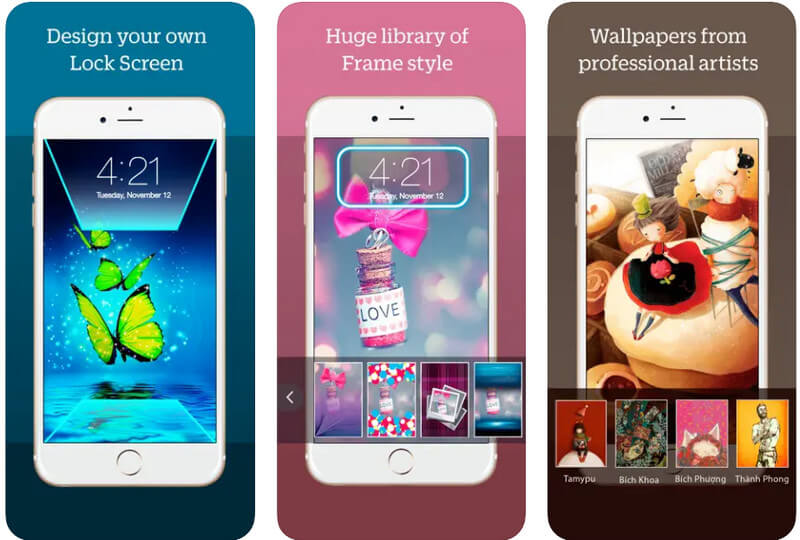
Hur ändrar jag iPhone-bakgrunden på alla bilder?
Tja, du kan följa den inkluderade handledningen i den här artikeln. Bortsett från de viktigaste stegen vi lagt till, finns det andra sätt att ändra iPhone-bakgrunden, som med hjälp av tredjepartsappar eller liknande.
Kan jag ladda ner bakgrundsbilden på iOS?
Ja, du kan gå och söka bildbakgrund med din webbläsare. Men om du vill ha en färdig bild för hem- och låsskärmen, föreslår vi att du laddar ner en applikation som det vi nämnde här eftersom de erbjuder många bakgrundsbilder för iOS.
Hur skapar man en loopbakgrund på iOS?
Du kan konvertera livebilderna till en looping GIF och sedan ställa in GIF som loop tapet på iOS. Du kan ladda ner flera videoredigerare på din iOS, men den mest användbara appen för att loopa GIF-filer är Aiseesoft Video Converter Ultimate.
Slutsats
Hur man ändrar startskärmen på iPhone? Det blev lättare att byta tapet baserat på handledningen vi la till i första delen. Även om de är förgjorda tapeter, kan du använda dem som ett alternativ till standard, och det skulle vara bättre om du skapade en endast för dig själv. Vi lade till del två, som lär dig hur du gör. Att ladda ner en app med ett bibliotek med skräddarsydda tapeter kan dessutom bäst passa dem som vill ha en anpassad bakgrundsbild utan redigering. Vi hoppas att handledningen vi har lagt till hjälpte dig att skapa och ändra bakgrunden på din iOS.

Video Converter Ultimate är en utmärkt videokonverterare, redigerare och förstärkare för att konvertera, förbättra och redigera videor och musik i 1000 format och mer.
100 % säker. Inga annonser.
100 % säker. Inga annonser.